¿Cómo crear una sala en Zoom y obtener el link de invitación para compartirlo?
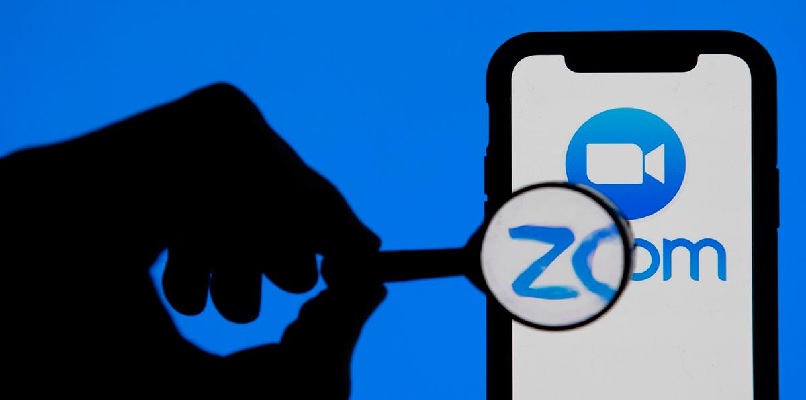
Gracias a Zoom muchas personas pueden organizar reuniones de trabajo. No es necesario que todos los participantes estén en la misma habitación, ni mucho menos en el país. Con tan solo enviar un enlace de link de invitación, puedes hacer la convocatoria. ¿Cómo puedes crear una sala y obtener el enlace para compartirlo?
¿Todas las salas de Zoom incluyen un enlace de invitación?
Cada vez que se inicia o se planifica una reunión en esta plataforma, se crea un espacio dentro de ella. En cada reunión de Zoom puedes encontrar un link o dominio que llevará a las personas que invites al sitio indicado. Solamente debes procurar que tu conexión a internet sea buena, así no tendrás dificultades en la fluidez de la transmisión. Si no tienes una red Wifi, puedes utilizar tu plan de datos. Al usar esta última opción, se producirá un costo en tu factura, tal como sucede con otras aplicaciones.
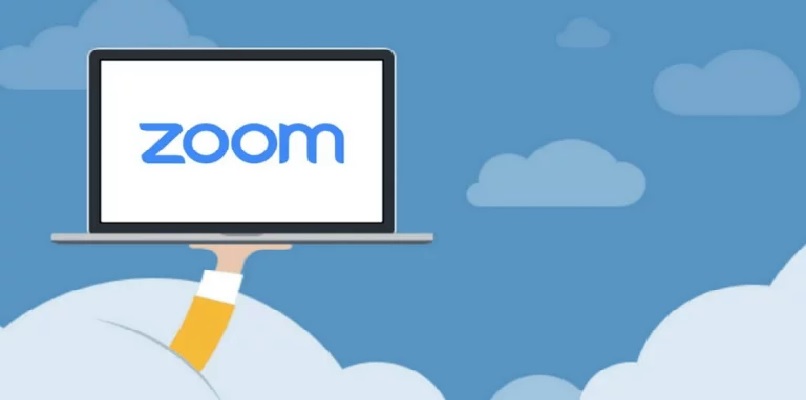
Este link te ayuda a copiar toda la información importante que tendrá la convocatoria y enviarla de manera masiva a muchos contactos. Si lo deseas, puedes indicar los detalles como: fecha, hora, ID de la sala y la contraseña, si la misma lo quiere. De esa manera, todos los participantes podrán unirse a la reunión sin ningún contratiempo. Los beneficios que tienen este tipo de actividades, es lo que la ha hecho que la plataforma sea tan popular.
¿Cómo crear un link para la reunión en Zoom?
Antes de enviar una invitación debes planificar la reunión. Esto no solo es necesario para que concretes qué es lo que quieres obtener de ella, sino que tienes que preparar toda la información que deseas tratar de manera estructurada. Eso le dará mayor profesionalismo y seriedad a la ocasión, en especial si es una convocatoria laboral. Veamos dos formas de crear el enlace.
Desde el celular
La plataforma Zoom se usa tanto en ordenador como en móviles. Sin importar el tipo de equipo, puedes cambiar el idioma de Zoom u organizar una sala de reunión y obtener el enlace para invitar a otros. Estas convocatorias por lo general tienen una tendencia a ser muy formales. No obstante, algunas la utilizan en actividades más relajadas, con usuarios que se encuentran en otras zonas geográficas.

Para obtener una invitación, debes poseer una cuenta de Zoom y programar una reunión. Si quieres puedes hacerlo desde la app. Entra en tu perfil para iniciar la sesión. Toca en el icono Próximas, allí podrás preparar todos los detalles referentes a la actividad. Entre ellas: la fecha, la hora de inicio y conclusión, el ID, la contraseña, la forma de transmisión del audio y video y si quieres sincronizar la actividad con el calendario de Google.
Una vez creada la reunión, debes ingresar en su información y tocar en agregar invitados. Esto hará que tengas dos opciones: primero, enviar la convocatoria como correo electrónico, a todos los contactos que tienes en una plataforma en especial. Segundo, copiar en el portapapeles. Esa información la puedes pegar en un mensaje masivo de cualquier aplicación.
En la computadora
Para realizar cualquier gestión, actividad o proceso en la aplicación, debes procurar que el ordenador tenga la versión actualizada de Zoom. Así evitarás cualquier problema de incompatibilidad. Una vez que estés listo, inicia la sesión de Zoom en el sitio web y localiza el icono del menú. En la lista que te muestran presiona en reuniones para programas una sala.
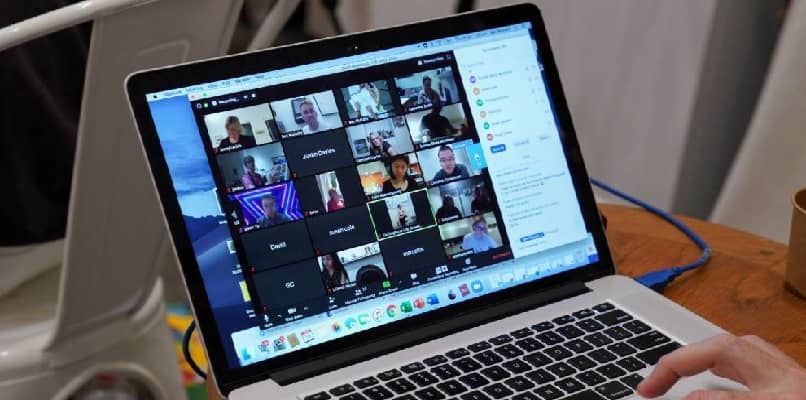
Luego debes asignarle un nombre o tema a la actividad para identificarla de otras que tengas. Después, establece la hora de inicio y culminación, así como la fecha. Puedes configurar esa actividad con el calendario de Google, Outlook o Yahoo. Dependiendo de la plataforma de correo que escojas, se producirá un archivo que se importará a la agenda. También puedes solicitar que Zoom genere su propio ID y contraseña o lo haces a tu gusto.
Ahora debes salir de esa sección y entrar en la pestaña reuniones para ver todas las actividades que tienes programadas. Ubica la que acabas de crear y verás la opción copiar invitación. Esta la puedes pegar en un block de notas y editarla para dejar solo los datos que te interesa divulgar. Ahora que tienes toda la información que deseas, incluyendo el enlace, envíala a tantas personas sea posible. Esto lo puedes hacer por mensaje SMS, por las redes sociales o por correo electrónico.

Si por error tienes el idioma de tu reunión en inglés u otro idioma que desconozcas, puedes cambiar el idioma de Zoom fácilmente antes, durante y después de la reunión desde la pestaña "Ajustes"
¿De qué forma unirse a una reunión de Zoom usando un enlace?
Si recibiste una invitación a una sala de Zoom, por un mensaje SMS o por una aplicación móvil, puedes unirte a ella sin problemas. Solo necesitas tener una conexión a internet y presionar sobre el link. Esta acción te conducirá directamente a la dirección URL donde se estará llevando a cabo la actividad. En el caso, de que el enlace te haya llegado con mucha anticipación, puedes incluirla en tus pendientes del calendario.
Por otro lado, si recibes el enlace por el correo electrónico, debes ingresar al mensaje y presionar sobre el link. Esto te direccionará automáticamente al lugar adecuado de la plataforma. Ahora solo tienes que ingresar el ID de la sala y la contraseña y esperar que el administrador te conceda el permiso de entrar. En algunos casos, si el hospedador así lo permite, puedes pasarles la información a otras personas interesadas que quieran asistir.
Las reuniones por Zoom son una gran ventaja para todas aquellas personas que necesitan agruparse para tratar un tema importante. Solo se necesita tener un equipo con la aplicación descargada, una conexión a internet estable y el enlace de invitación para entrar en la reunión.